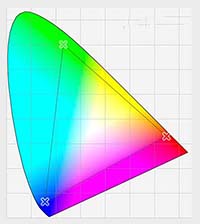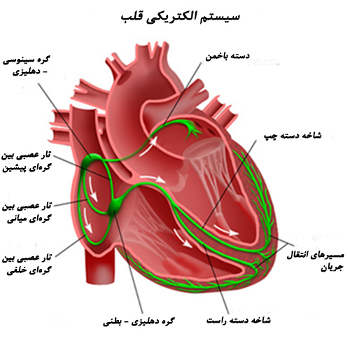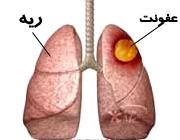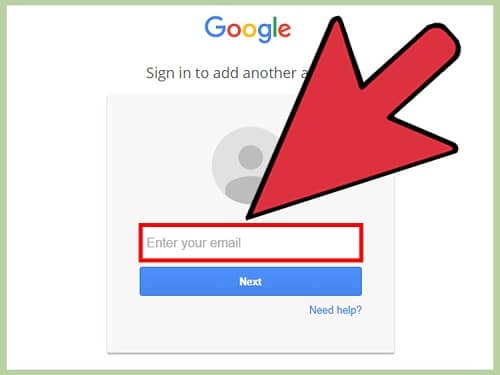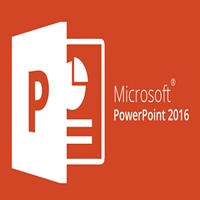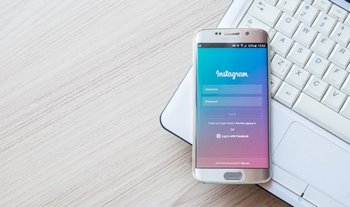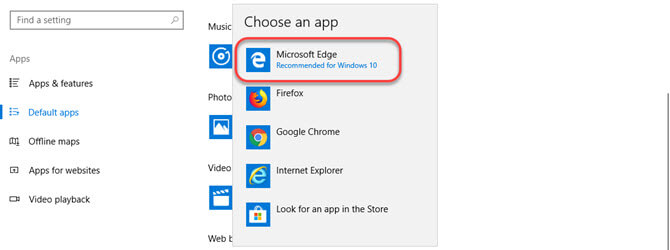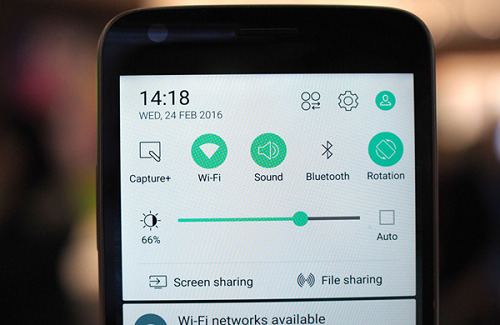فتوشاپ cc – درس ۶: ریست تنظیمات فتوشاپ
چگونگی ریست تنظیمات فتوشاپ
مهمترین علت متداول مشکلات عملکردی ناگهانی فتوشاپ، نقص و خرابی در فایل تنظیمات فتوشاپ است. در این درس قرار است چگونگی ریست تنظیمات فتوشاپ را بیاموزیم. با این کار فایل تنظیمات فتوشاپ حذف شده و به حالت پیش فرض باز می گردد.
فتوشاپ cc ، ریست تنظیمات فتوشاپ ، آموزش فتوشاپ cc ، تنظیمات فتوشاپ

آیا تاکنون در فتوشاپ برایتان مشکلات زیر پیش آمده است؟
- احساس کنید برنامه ی فتوشاپتان به خوبی کار نمی کند.
- پانل ها یا آیتم های فتوشاپ در اینترفیس وجود ندارند.
- ابزارها به درستی کار نمی کنند.
در اینگونه موارد ممکن است فایل تنظیمات فتوشاپ خراب شده باشد. یعنی فایل تنظیمات آسیب دیده و اطلاعات داخل آن به هم ریخته است.
فایل تنظیمات فتوشاپ جایی است که فتوشاپ بسیاری از اطلاعات اجرایی از جمله اطلاعات محیط کاری و اینترفیس، اطلاعات ابزارها، گزینه های مدیریت فایل و ذخیره، اطلاعات تایپ کردن، اطلاعات حافظه ی اضافی (درایوهای ذخیره)، گزینه های پلاگین و… را در آنجا ذخیره می کند.
ما در درس گذشته بعضی از مهم ترین تنظیمات فتوشاپ را بررسی کردیم. هر بار که ما فتوشاپ را می بندیم تنظیمات فتوشاپ بازنویسی می شوند و متاسفانه هر بار که ما یک فایل را بازنویسی می کنیم احتمال خراب شدن آن وجود دارد. حال اگر فایلی که این اتفاق برایش می افتد فایل تنظیمات فتوشاپ باشد، فتوشاپ به مشکلات عملکردی برمی خورد.
البته با ریست تنظیمات فتوشاپ به سادگی می توان به تنظیمات اصلی و اولیه ی فتوشاپ بازگشت.
برای ریست تنظیمات فتوشاپ دو روش وجود دارد که در این درس به هر دو روش خواهیم پرداخت.
ابتدا به آموزش روش اصلی ریست تنظیمات فتوشاپ که مطابق با هر ورژنی از فتوشاپ است می پردازیم و سپس سراغ روش دوم می رویم. روش دوم ریست تنظیمات فتوشاپ در ورژن فتوشاپ cc وجود دارد و نسبت به روش اول ساده تر و آسان تر است.
توجه!
قبل از اینکه به آموزش ریست تنظیمات فتوشاپ بپردازیم باید توجه داشته باشید که این کار فقط تنظیمات فتوشاپ را ریست نمی کند. علاوه بر آن تنظیمات رنگ، کلیدهای میانبر فتوشاپ و فضای کاری شخصی که ایجاد کردید را نیز ریست می کند. اگر می خواهید این تنظیمات را حفظ کنید، مطمئن شوید که آنها را ذخیره کرده اید. (از کادر محاوره ای مربوط به هریک استفاده کنید. مثلا در دروس قبل دیدیم که پس از اعمال تنظیمات رنگ جدید با فشردن ok تنظیمات اعمال شده ذخیره می شد.)
چگونگی ریست تنظیمات فتوشاپ (روش اول)
گام اول: خروج از فتوشاپ
به منوی File رفته گزینه ی Exit را انتخاب کنید. در مک به منوی Photoshop رفته و گزینه ی Quit Photoshop را انتخاب کنید.

گام دوم: راه اندازی مجدد فتوشاپ همزمان با فشردن کلیدهای میانبر کیبورد
با بستن فتوشاپ مجددا آن را راه اندازی کرده و همزمان کلیدهای Shift+Ctrl+Alt را در ویندوز و کلیدهای Shift+Command+Option را در مک فشرده و نگه دارید.
گام سوم: فایل تنظیمات فتوشاپ را حذف کنید.
با انجام اعمال گام دوم کادری نمایش داده می شود که از شما می پرسد: « آیا می خواهید فایل تنظیمات ادوبی فتوشاپ را پاک کنید؟». Yes را انتخاب کنید. پس از این کار فتوشاپ با تنظیمات اصلی خود باز می شود.

چگونگی ریست تنظیمات فتوشاپ (روش دوم: فتوشاپ cc )
گام اول: باز کردن کادر محاوره ای تنظیمات فتوشاپ (Preferences)
برای باز کردن کادر محاوره ای در ویندوز، به منوی Edit در بالای صفحه بروید، Preferences را انتخاب کنید، سپس General را انتخاب کنید. در مک، به منوی فتوشاپ cc بروید، Preferences را انتخاب کنید، سپس General را انتخاب کنید.

گام دوم: در تنظیمات General گزینه ی Reset Preferences On Quit را انتخاب کنید.

گام سوم: تایید حذف تنظیمات فتوشاپ
با انجام گام دوم کادری ظاهر می شود که از شما می پرسد: «آیا مایل هستید تنظیمات هنگام خروج از فتوشاپ حذف شوند؟». روی ok کلیک کنید.

گام چهارم: فتوشاپ را ببندید و دوباره راه اندازی کنید.
در ویندوز با رفتن به منوی File و انتخاب Exit از فتوشاپ خارج شوید و در مک با رفتن به منوی Photoshop و انتخاب Quit Photoshop CC.
دفعه ی بعد که فتوشاپ cc را باز می کنید، آن را با تنظیمات اصلی و اولیه اش می بینید.
چگونگی ریست تنظیمات فتوشاپ
ترجمه شده در سایت خلایق
منبع:
photoshopessentials.com
مقالات پیشنهادی:
فتوشاپ cc – درس ۵: مهم ترین تنظیمات فتوشاپ
فتوشاپ cc – درس ۴: همگام سازی تنظیمات رنگ در adobe creative cloud
فتوشاپ cc – درس ۳: تنظیم رنگ در فتوشاپ
فتوشاپ cc – درس ۲: مدیریت تصاویر با ادوبی بریج